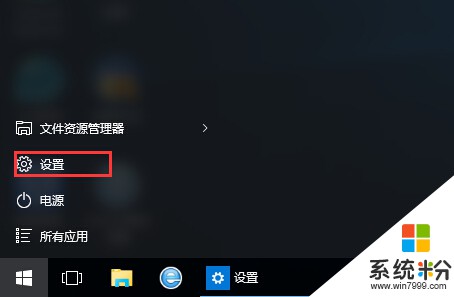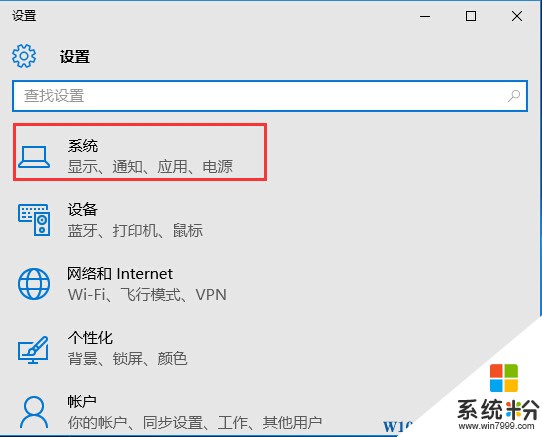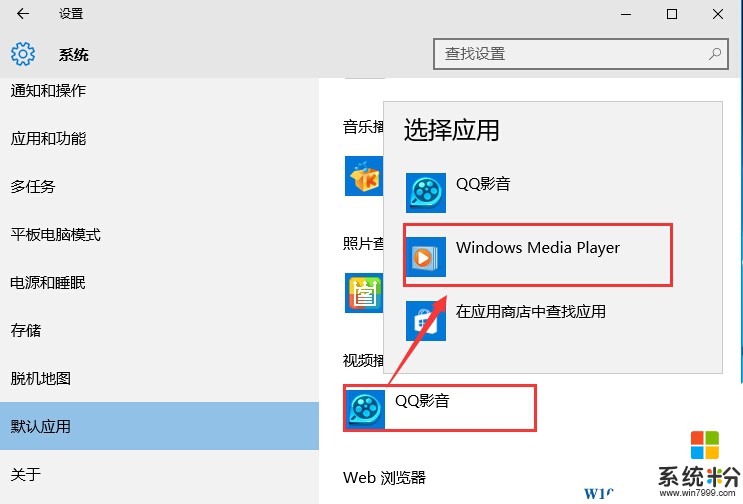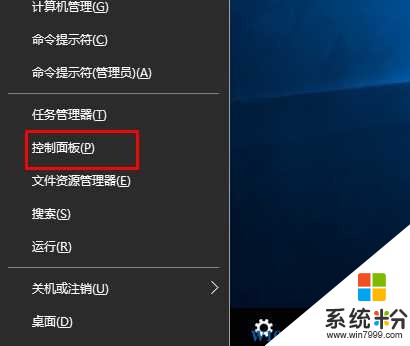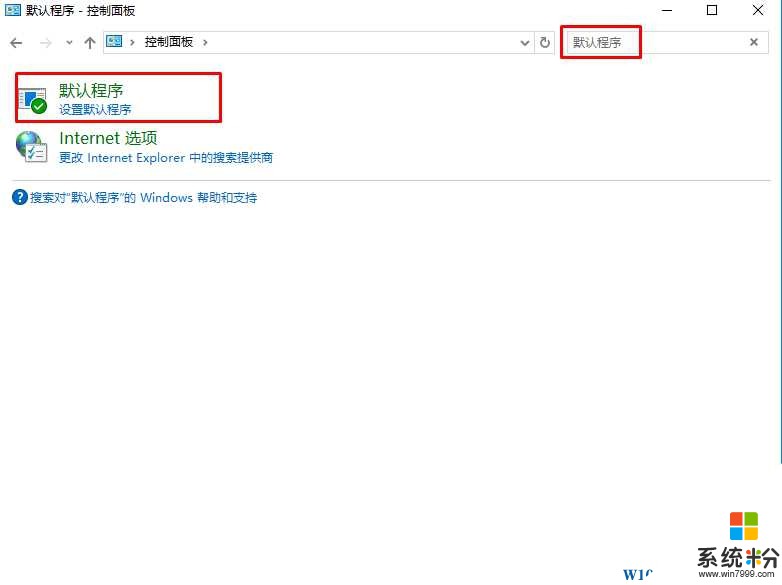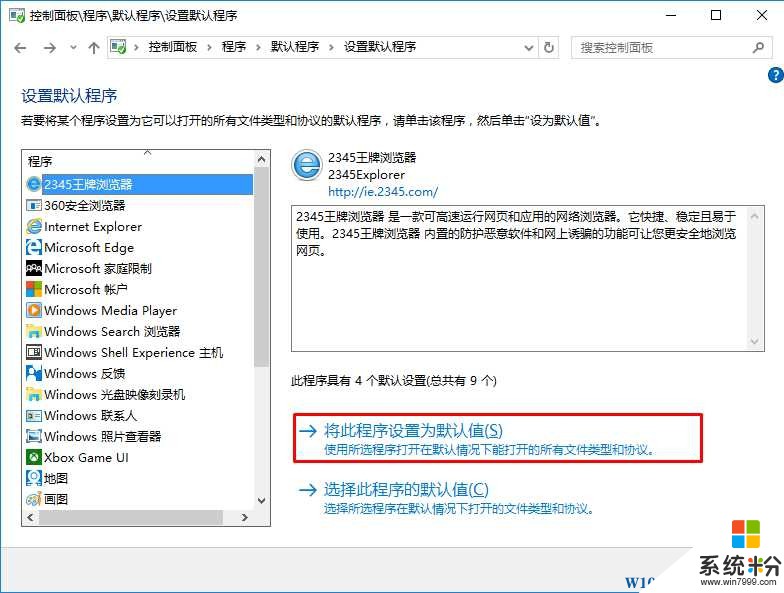Win10設置默認程序在哪?Win10設置默認程序的新舊兩個方法
時間:2017-04-06 來源:互聯網 瀏覽量:
在win10中,安裝了常用的軟件,有時我們需要設置成默認應用,這樣我們打開文件類型就可以調用指定的軟件來打開了,那麼Win10中設置默認程序在哪?如何設置呢?
現在Win10的設置正在從控製麵板到新的“設置”轉變,所以我們有兩個地方可以進行設置默認程序。
方法一:新的設置
1、單擊開始,打開設置選項;
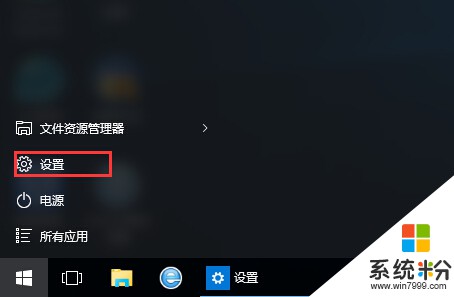
2、在設置中選擇“係統”;
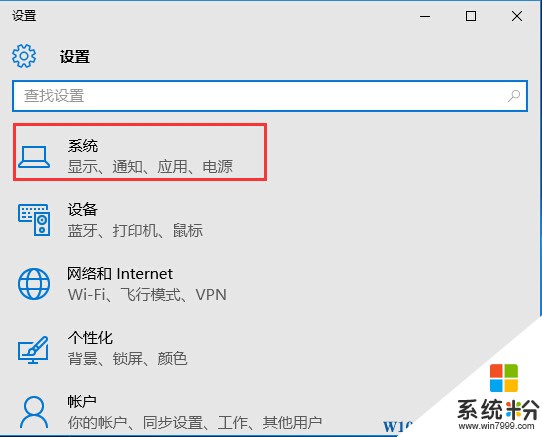
3、在默認應用中我們就可以看到右側有很多選項,主要是音頻、視頻、圖片等文件的設置,我們以視頻為例,將QQ視頻播放器更改為Windows Media Player 則隻要在列表中選擇“Windows Media Player”即可,無需保存,如下圖:
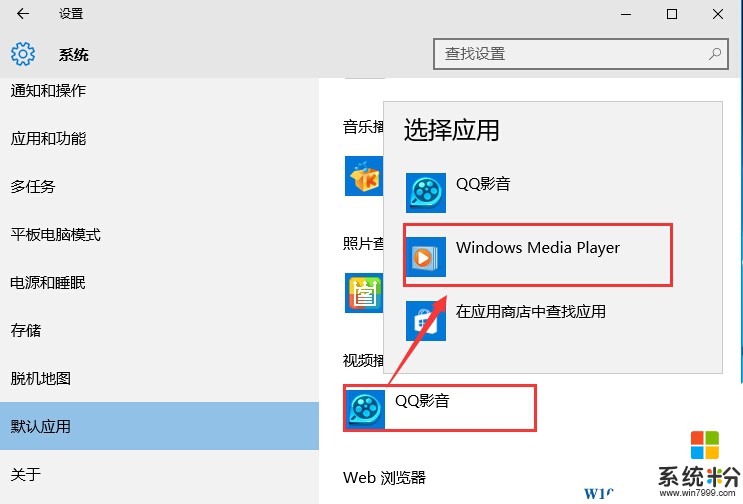
方法二:老的控製麵板
1、按下WIN+X打開控製麵板;
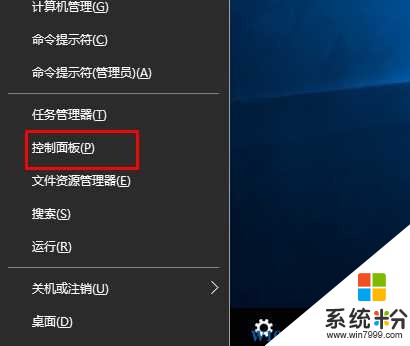
2、在控製麵板搜索“默認程序”,然後點擊“設置默認程序”;
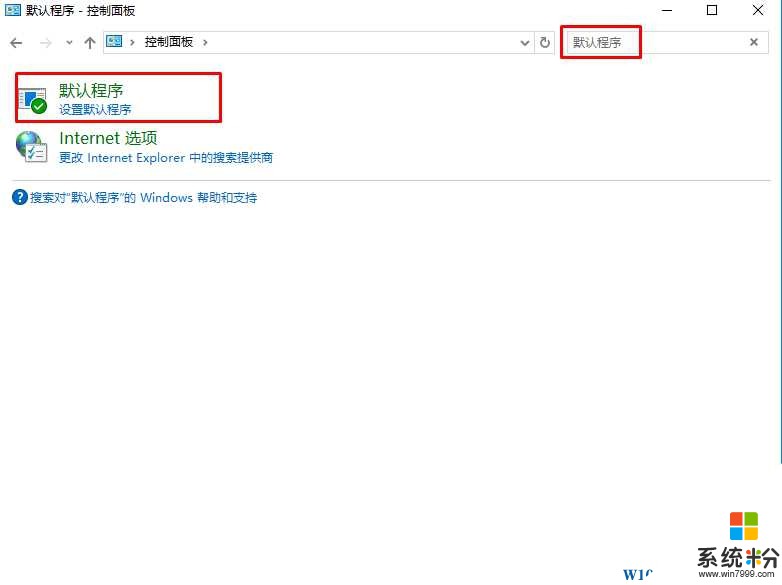
3、然後選擇你要設置的默認程序,然後點擊“ 將此程序設置為默認值”即可win10下載。
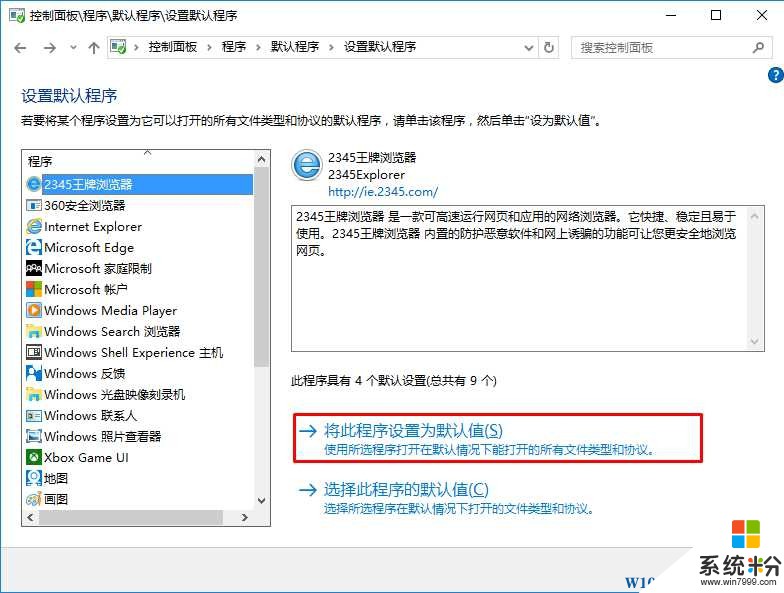
以上就是Win10下兩種不同的設置方法了,當然效果是一樣的哈~